Android приложения прочно вошли в нашу жизнь. Мы каждый день ими пользуемся: картами, социальными сетями, мессенджерами, браузерами. Но каждый опытный пользователь смартфона на Android хоть раз задумывался о создании своего приложения. Сложился стереотип, что это очень сложно и нужно долго учить программирование, чтобы что-то качественное написать. Однако Google постоянно совершенствует свои инструменты разработки, делая их проще и удобнее. Сегодня мы создадим самое простое приложение для Android и запустим его на смартфоне.

Приложения для Android создаются на языке программирования Java. Сейчас как альтернатива Java продвигается еще и относительно новый более простой язык Kotlin (язык назван в честь острова? на котором расположен город Кронштадт). Наш пример будет на Java.
Сперва мы проверим, установлен ли на вашем компьютере (под управлением Windows) JDK. Java Development Kit – это комплект разработчика приложений от компании Oracle. Без него среда разработки не сможет правильно функционировать.
Для этого нажмите на клавиатуре Win + R. Введите cmd и нажмите Enter. Откроется командная строка. Далее в консоли необходимо набрать:
java -version
Скорее всего, вы увидите версию Java:
Это значит, что у вас уже установлен JDK. В противном случае его необходимо скачать (150 Мб).
После установки JDK переходим к основному инструменту разработки для ОС Android – Android Studio. Загрузить его можно здесь (944 Мб).
Android Studio – это свободно распространяемая среда разработки от Google. Это такой огромный комбайн для разработки приложений, в который вошли различные инструменты для тестирования, сборки приложений, а также шаблоны, удобный редактор макетов и многое другое. Android Studio постоянно обновляется, как и его многочисленные компоненты.
Версии Android Studio есть не только под Windows, но и для Mac OS и Linux. Системные требования для Android Studio: Windows 7/8/10, 3 Гб оперативной памяти минимум, 8 Гб RAM рекомендовано, 4 Гб на жестком диске.
Итак, вы скачали инсталлятор Android Studio.
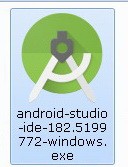
Запускаем его.
Жмем Next, выбираем путь для установки. Настройки желательно не менять.
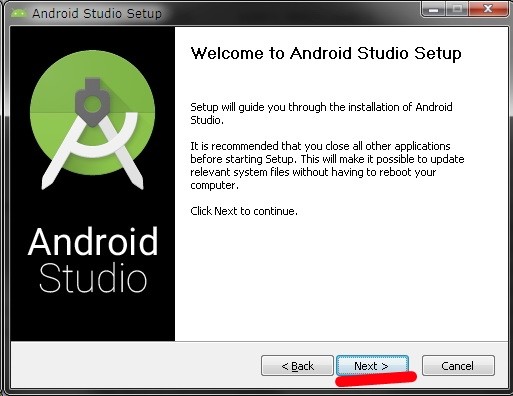
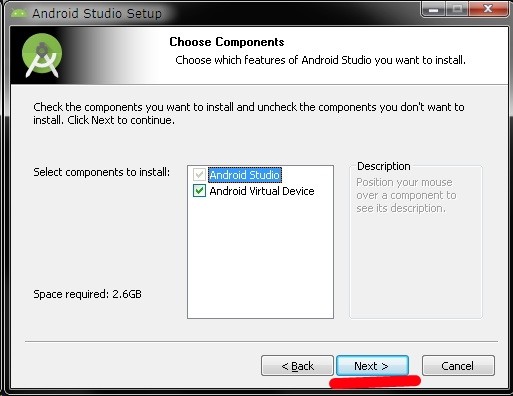
Затем запустится мастер настройки Android Studio. Здесь можно выбрать цветовую тему среды разработки, скачать дополнительные файлы. Тип установки выбираем стандартный.
После скачивания необходимых компонентов будет предложено выбрать тип вашего проекта. Выбираем Empty Activity и кликаем Next.
На следующем экране даем название проекту и выбираем, начиная с какой версии Android будет работать ваше приложение. Лучше всего выбрать – c Android 4.0.3 – так наше приложение будет работать на максимальном количестве устройств. Стоит отметить, что Android Studio настолько универсальна, что позволяет создавать приложения не только для смартфонов, но и для смарт-часов и телевизоров!
Далее у нас открывается основное окно Android Studio. Слева мы видим несколько разделов. Это структура нашего проекта. В папке manifests находится файл AndroidManifest.xml, который отвечает за информацию о приложении, импортируемые библиотеки, компоненты и другие параметры. В папке java находится непосредственно код (файл MainActivity в папке com.example.myapplication). В папке res находятся ресурсы приложения – кнопки, файлы, которые определяют дизайн интерфейса (например, activity_main.xml).
Acitivity – это отдельный экран, с которым взаимодействует пользователь. Примеры: экран с фото, набор номера, ввод текста. У нас будет один Acitivity (экран). Поэтому сразу идем по пути app – src – main – res – layout и открываем файл activity_main.xml. Переключаемся в режим Design.
Выбираем раздел Button и перетягиваем его на экран приложения. У нас появилась кнопка. Вводим текст на ней (kv.by).
Чтобы увеличить размер шрифта – переключаемся в режим Text и в коде в разделе Button добавляем такую строчку:
android:textSize="25sp"
В режиме Design жмем правой кнопкой мыши и выбираем Constrain, далее выбираем все пункты по очереди. Это «привяжет» вашу кнопку, чтобы она не могла сместиться.
Далее редактируем надпись Hello, World – меняем на свою собственную («Мое первое приложение на Android»).
Следующий этап – добавляем картинку. Сначала мы должны ее добавить в проект. Картинка будет к примеру, эта:

Скачайте ее и перетяните прямо в проект в папку res – drawable. Она добавится в проект. Теперь открываем activity_main.xml и переключаемся в режим Design. Выбираем Common – ImageView. Перетягиваем на наш экран. Откроется окно выбора картинки. Переходим в раздел Project. Там видим логотип kv.by. Выбираем его и помещаем в середине окна нашего приложения. На картинке также применяем Constrain.
В итоге у вас должен получится такой код activity_main.xml:
<?xml version="1.0" encoding="utf-8"?>
<android.support.constraint.ConstraintLayout
xmlns:android="http://schemas.android.com/apk/res/android"
xmlns:app="http://schemas.android.com/apk/res-auto"
xmlns:tools="http://schemas.android.com/tools"
android:layout_width="match_parent"
android:layout_height="match_parent"
tools:context=".MainActivity">
<TextView
android:layout_width="145dp"
android:layout_height="53dp"
android:layout_marginTop="262dp"
android:layout_marginBottom="416dp"
android:gravity="center"
android:text="Мое первое приложение на Android"
app:layout_constraintBottom_toBottomOf="parent"
app:layout_constraintEnd_toEndOf="parent"
app:layout_constraintHorizontal_bias="0.552"
app:layout_constraintStart_toStartOf="parent"
app:layout_constraintTop_toTopOf="parent" />
<Button
android:id="@+id/button"
android:layout_width="199dp"
android:layout_height="113dp"
android:text="kv.by"
android:textSize="25sp"
app:layout_constraintEnd_toEndOf="parent"
app:layout_constraintStart_toStartOf="parent"
tools:layout_editor_absoluteY="114dp" />
<ImageView
android:id="@+id/imageView"
android:layout_width="216dp"
android:layout_height="172dp"
android:layout_marginStart="55dp"
android:layout_marginLeft="55dp"
android:layout_marginTop="380dp"
android:layout_marginEnd="28dp"
android:layout_marginRight="28dp"
android:layout_marginBottom="51dp"
app:layout_constraintBottom_toBottomOf="parent"
app:layout_constraintEnd_toEndOf="parent"
app:layout_constraintHorizontal_bias="0.495"
app:layout_constraintStart_toStartOf="parent"
app:layout_constraintTop_toTopOf="parent"
app:srcCompat="@drawable/logo" />
</android.support.constraint.ConstraintLayout>
И, соответственно, такой код MainActivity (в папке com.example.myapplication):
package com.example.myapplication;
import android.support.v7.app.AppCompatActivity;
import android.os.Bundle;
public class MainActivity extends AppCompatActivity {
@Override
protected void onCreate(Bundle savedInstanceState) {
super.onCreate(savedInstanceState);
setContentView(R.layout.activity_main);
}
}
AndroidManifest.xml:
<?xml version="1.0" encoding="utf-8"?> <manifest xmlns:android="http://schemas.android.com/apk/res/android" package="com.example.myapplication"> <application android:allowBackup="true" android:icon="@mipmap/ic_launcher" android:label="App kv.by" android:roundIcon="@mipmap/ic_launcher_round" android:supportsRtl="true" android:theme="@style/AppTheme"> <activity android:name=".MainActivity"> <intent-filter> <action android:name="android.intent.action.MAIN" /> <category android:name="android.intent.category.LAUNCHER" /> </intent-filter> </activity> </application> </manifest>
А теперь пора проверить, все ли работает. Проверим на виртуальном смартфоне прямо у вас на компьютере.
Жмем вверху Tools – AVD Manager – Create Virtual Device.
Мы создаем виртуальное устройство (смартфон) под управлением Android. Выбираем Nexus 5X. Скачиваем сам эмулятор Android. Жмем Next. После всех манипуляций у вас в списке виртуальных устройств должен появиться «смартфон» Nexus 5X.
Теперь запустим приложение на виртуальном смартфоне – Run – Run app.
Появится окно с выбором, на чем необходимо его протестировать. Разумеется, выберем Nexus 5X.
На смартфоне открываем список приложений и ищем там App kv.by
Вот что получилось:
Работает! Приложение готово. Теперь можно и на ваш реальный смартфон его загрузить.
Чтобы установить на смартфон наше первое приложение – нужно создать apk-файл. APK – Android Package Kit, это такой незашифрованный zip-архив, в котором содержатся скомпилированный код приложения, файлы ресурсов, файлы манифеста и другая информация. Именно в формате apk хранятся файлы в Google Play, из которого мы скачиваем приложения.
Поскольку они не зашифрованы, картинки и некоторую другую информацию можно легко извлечь из любых приложений. Для этого есть ресурс APKMirror.com. На нем можно скачать apk-файл нужного приложения из Google Play. Затем переименовать его в *.zip и открыть любым архиватором. Там можно увидеть структуру приложения, иконки, графику. Например, вот как выглядит приложение WhatsApp изнутри:
Apk-файлы можно скачивать себе на смартфон или обмениваться ими. Либо установить в качестве приложения. Это удобно и дает некоторую свободу.
Для того, чтобы установить apk на вашем смартфоне, нужно сначала это разрешить. Идем в Настройки – Приложения – Особые права доступа – Установка неизв. приложений и там выбираем «Разрешено» для вашего файлового менеджера (например, Total Commander).
Итак, наша задача сделать apk-файл из кода, который мы написали. Для этого в Android Studio выбираем Build – Build Bundle / APK – Build APK. Запустится скрипт для создания apk. В конце вам предложат открыть папку в которой будет apk-файл. Далее необходимо подключить смартфон к компьютеру и скопировать полученный apk-файл в память телефона. Затем уже на смартфоне открыть файловым менеджером папку с файлом и установить его. Теперь у вас собственное приложение в смартфоне!
Если вас заинтересовала эта тема – вы можете ознакомиться с исходным кодом некоторых простейших приложений на GitHub. Например, там есть галерея и файловый менеджер. Вы можете редактировать их код под собственные нужды. Много информации о разработке под Android вы также можете найти здесь.


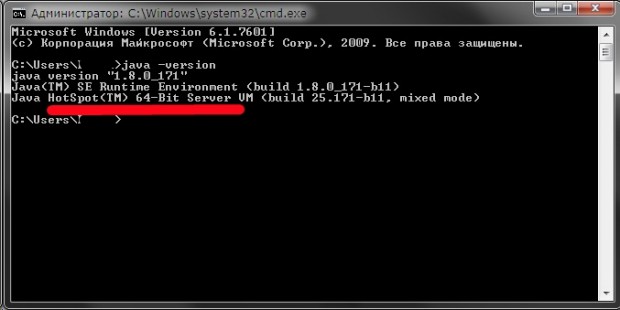

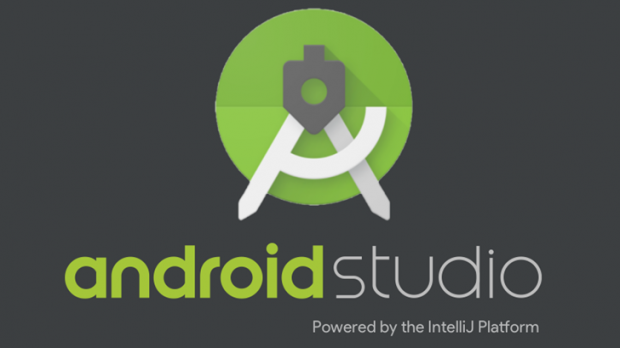
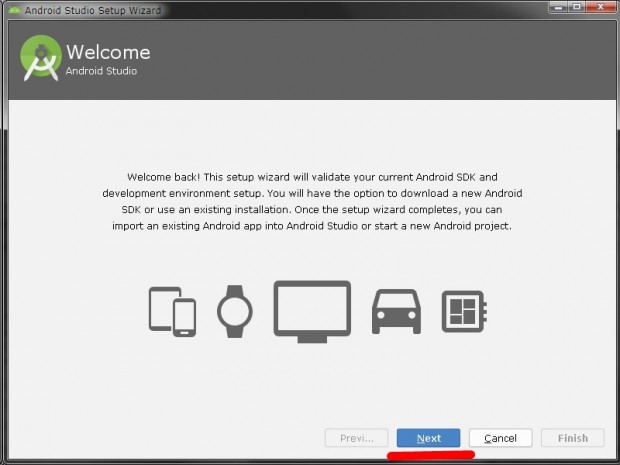

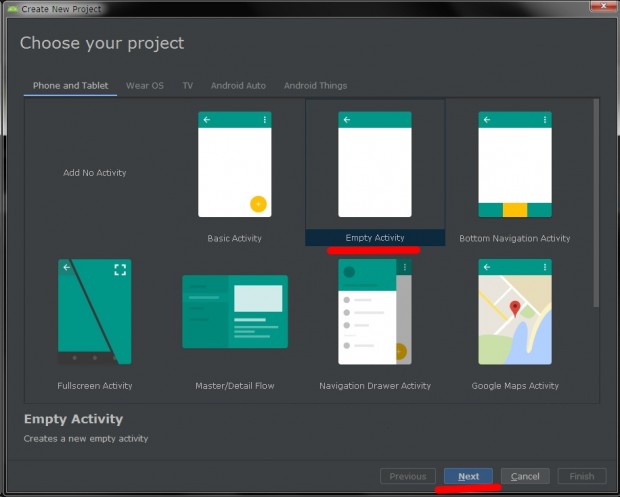

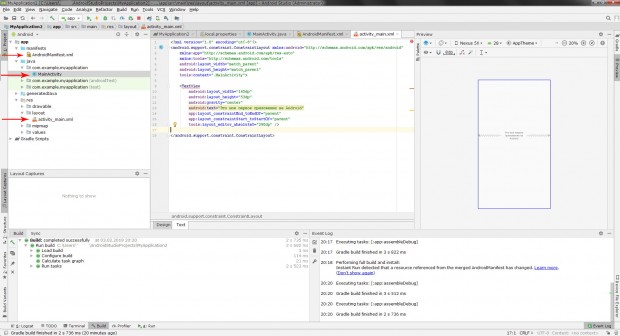
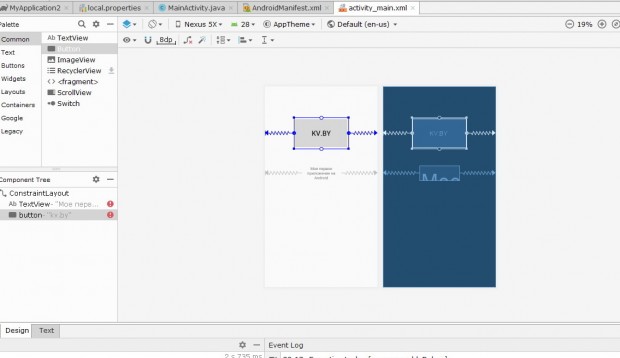

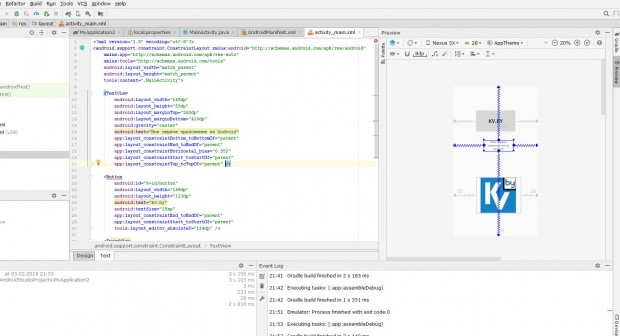
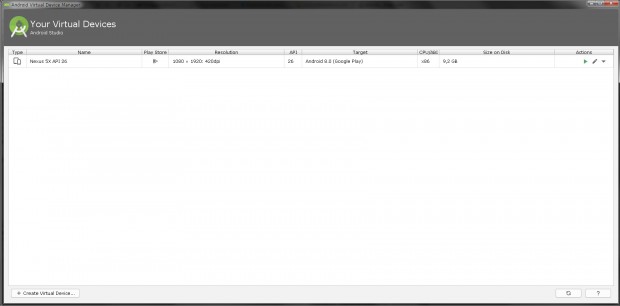
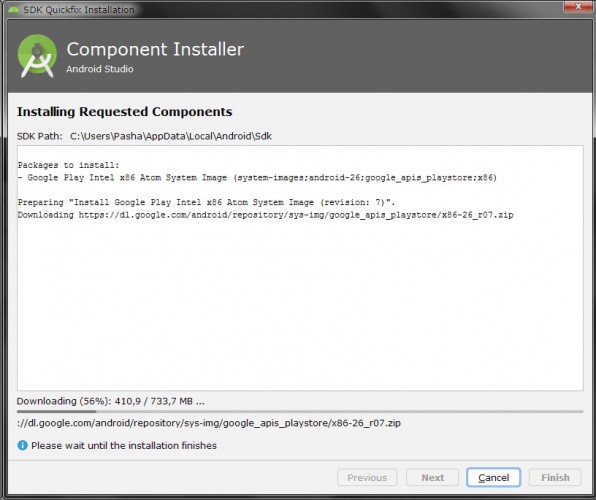
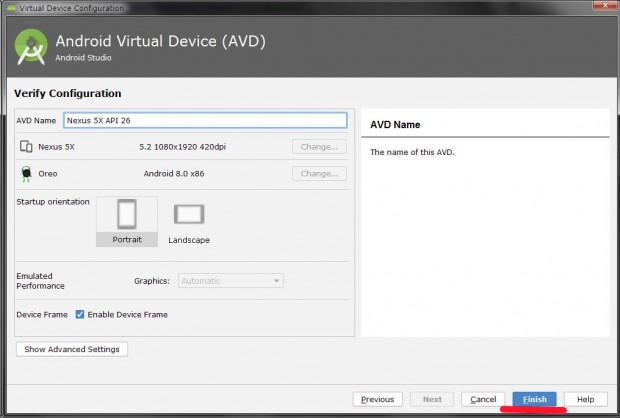
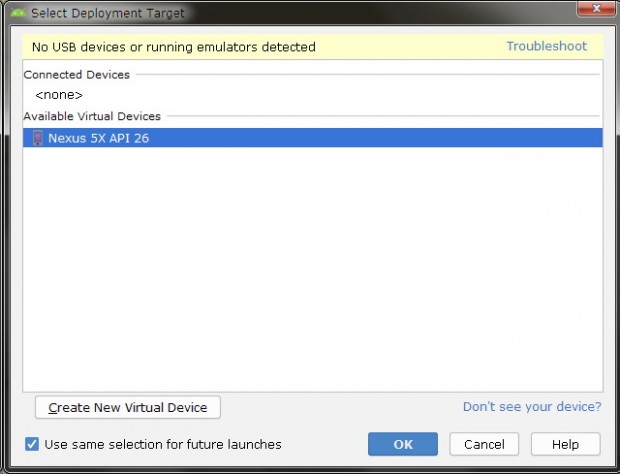
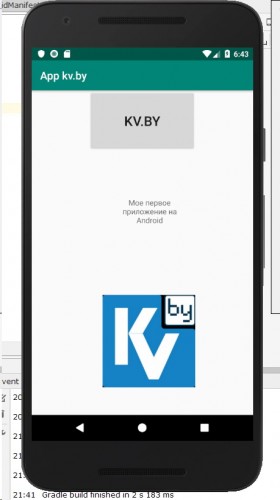
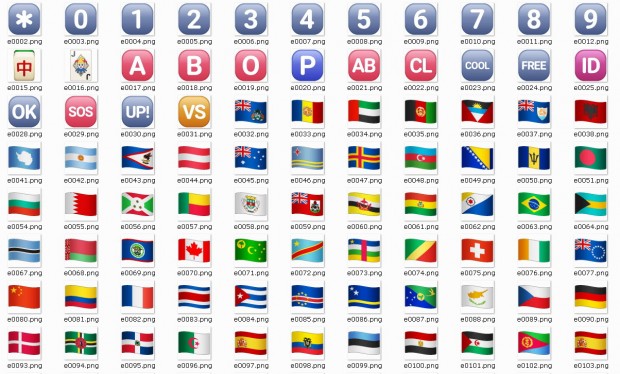
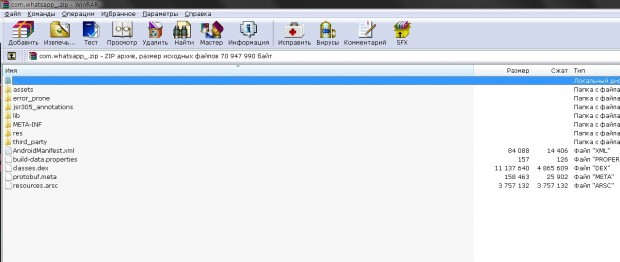
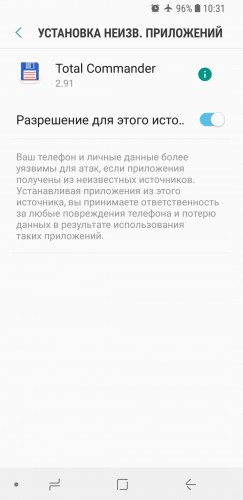


















Комментарии
Страницы
Нет, не так. Во-первых, это ни в коем случае не форма, к которой привыкли делфи-программисты. Во-вторых, активность может содержать много отдельных экранов, их зовут фрагментами. В третьих, при уходе на другую активность та, с которой ушёл, кладётся в стек активностей. А если новая активити что-то изменяет в той, с которой ушёл, то обновлённая активити тоже кладётся в стек активностей. Если приложение не корректирует стек активностей, то можно вернуться к старой, нажимая кнопку "назад".
Во-вторых, активность может содержать много отдельных экранов, их зовут фрагментами. В третьих, при уходе на другую активность та, с которой ушёл, кладётся в стек активностей. А если новая активити что-то изменяет в той, с которой ушёл, то обновлённая активити тоже кладётся в стек активностей. Если приложение не корректирует стек активностей, то можно вернуться к старой, нажимая кнопку "назад".
Короче, активность -- это визуальный контекст.
Нет, не так. Выбирать надо OC, на которой работает ваш заказчик. Выбрав минималку, рискуете: начиная с более поздних ОС, ваше работающее приложение может начать падать без объяснения причин. Намучаетесь и, возможно, завалите сроки. Пример: запуск службы из др. приложения.
Примитивное Андроид-приложение сделать очень легко. Это несерьезная задача.
Примитивное приложение -- да, сделать легко. Вроде того, что в статье. :) Но попробуй сделать ПОЛЕЗНОЕ приложение, да ещё и на продажу -- тогда расскажешь, легко ли было. :)
Сколько всего нужно сделать, чтобы просто создать приложение типа hello word. Это ахренеть просто. Для чего так сложно и запутано сделали?
Много гаджетов. Много версий системы. Поэтому и запутанно выглядит.
Верно, Петро. Система бешено развивается. Есть некоторая путаница, но андроид-студио, если её постоянно обновлять (а это бесплатно, т.е. даром) здорово в этом помогает. Бывает, пишешь код, а тут -- оппа -- красное подчёркивание! Наводишь курсор, жмёшь альт+энтер -- а тебе услужливо куча интерактивных подсказок в чём прикол. Приходится вставлять иф-элс с указаниями, что если номер ос гаджета выше (ниже), то код такой или иной. Да, тут не как в Делфи, нет громадного списка готовых коллбэков контролов, это-то делфистов, похоже, и обескураживает. Но в этом-то и фишка! Вручную ставишь слушатель тыка и пишешь перехват реакции, а коды остальных, как в Делфи, не увеличивают метры приложения. Да и поставить слушатель можно на что угодно -- хоть на запятую. Делфисты никогда не лезут в дфм -- боятся, это для них -- терра-инкогнита, а вдруг что напортят. В андроиде дфм'ы заменены на иксэмэл, который можно править, как хочешь, делая все контролы стильными, используя свою фантазию. Да, Дмирий, делфисту, возможно, трудно привыкнуть -- он раб среды. Зато в а-студии легко пишутся неубиваемые приложения, работающие скрыто, обращающиесячерез интернет, куда надо, и извещающие пользователя, когда надо. Делфи-пиратка этого не может. Хотя, потратив пару тыщ уе, и на Делфи можно писать Андроид-приложения, но всё равно не будет тех возможностей, что дают джава и/или котлин в а-студии. К тому же и винду ставить не надо: а-студия отлично работает под линуксами. :)
Для меня основная трудность была разобраться с многопоточностью. В тьюторах об этом куцо, но офдоки помогли. Основной момент в том, что поток можно остановить лишь вызвав прерывание. Он сам решит, когда ему выбросить эксепшн, в котором указываешь сервису самозаткнуться, разобравшись с дочерями. Но для этого все раннэйбл и треды надо предварительно именовать, а не просто порождать через new.
Дмирий, дерзай, ты молодой -- разберёшься. Мне 69-ый, и то раскумекал. Ну жалко мне, пенсу, денег на Делфи и Винду. Лучше потратиться на мощный комп. :)
Сегодня поимел трабл: свалилась синхронизация грейдла (автосборщик такой) с уже отлаженным проектом. Оказывается, а-студия обновляет и грейдл, и плагины к нему, но, удалив в структуре проекта старые ссылки, она почему-то может забыть подставить новые, совместимые с версиями андроидов в коде. Вбил руками. Любопытно, что в стековерфлоу среди десятков советов нет такого простого выхода. :)
Если писать "под андроид", то важно понимать, что имеем дело с компонентной системой. Тут не так, как в Делфи. Компоненты -- это базовые классы, без знания которых ничего толкового не напишешь. Основные компоненты: активити, сервисы (службы) + обменщики данными между ними: интенты (намерения), ресиверы (приёмники), провайдеры (межпроцессный обмен), нотификации (уведомления для пользователя).
Есть в андроид-студии и баги до сих пор не исправленные. Например, меняешь правило билдинга с дебага на релиз или наоборот -- не хочет билдиться -- выдаёт красным сообщение о дубляже в сборщике. Приходится вручную удалять старые APK из директориев билдов, хотя это РАЗНЫЕ директории. Возможно, разработчики считают это фичей. :)
Натрахался с неубиваемостью скрытых сервисов. Оказывается, обязательно надо, чтобы при старте/рестарте сервис самонотифицировался на чердаке экрана. Т.е. совсем скрытым сервис быть не может. :) Но и этого мало. Надо создавать отложенное намерение перезапуска сервиса при попытке его убийства системой из-ха нехватки ресурсов. Короче, андроид -- совсем не Винда.
Страницы